
İçindekiler:
- Gereçler
- Adım 1: Planlama Oluşturma
- 2. Adım: Şablon Yapın
- Adım 3: Şablonu Çerçevenin Arkasına Aktarın
- Adım 4: MDF Sayfasında Delikler Delin
- Adım 5: Daha Fazla Delik Delmeden Önce Uygunluğu Test Edin
- Adım 6: Güç Kaynağını Monte Edin ve Test Edin
- Adım 7: Panelleri Monte Edin
- Adım 8: Panelleri Bağlayın
- 9. Adım: SmartLED Shield ve Teensy 4'ü birleştirin
- Adım 10: Teensy'yi Test için Basit Eskiz ile Programlayın
- Adım 11: İsteğe bağlı: APA102 Şeritlerini Bağlayın
- Adım 12: Çerçevede Delik Açmayı Planlayın
- Adım 13: Enkoderler için Delikler Açın
- Adım 14: Kaydırmalı Potansiyometre için Delikler Açın
- Adım 15: Kontroller ve Test Fit için Konnektörleri Bükün
- Adım 16: Kontrol Konnektörleri için MDF Sayfasında Delikler Kesin
- Adım 17: Difüzör Ekle
- Adım 18: Slayt ve Kodlayıcıları Takın
- Adım 19: Çerçeveyi Birleştirin
- Adım 20: Slayt ve Kodlayıcıları Bağlayın
- Adım 21: GIF'leri Hazırlayın
- Adım 22: Çizimi Yükleyin ve Test Edin
- Yazar John Day [email protected].
- Public 2024-01-31 10:26.
- Son düzenleme 2025-04-28 16:37.
Pixelmatix tarafındanPixelmatix hakkında daha fazla bilgi edininYazarın daha fazlasını izleyin:


Hakkında: Pixelmatix, SmartMatrix açık kaynaklı donanım ürünleri serisini ve Teensy 3.1 için SmartMatrix Kitaplığı'nı yapar. Pixelmatix Hakkında Daha Fazla Bilgi »
Continuum, hızlı, yavaş veya inanılmaz derecede yavaş hareket etme seçenekleriyle sürekli hareket halinde olan hafif bir sanat sergisidir. Ekrandaki RGB LED'ler, her güncellemede hesaplanan benzersiz renklerle saniyede 240 kez güncellenir. Ekranın yan tarafındaki bir kaydırıcı, LED'lerin içeriği - şu anda Animasyonlu GIF'leri - gerçek zamanlı olarak, gerçek zamandan 1000 kat daha yavaş mı yoksa arada herhangi bir yerde mi oynatacağını kontrol eder.
Çerçeve, Teensy 4.1 ve Teensy 4 için SmartLED Shield kullanan SmartMatrix Kitaplığı tarafından desteklenmektedir. LED paneller, 32x32 piksel P5 (5 mm aralıklı) RGB HUB75 panelleri bir araya getirerek 96x96 piksel 480 mm (18.9 ) kare bir ekran oluşturur. bir Ikea Ribba gölge kutusu çerçevesine sığar HUB75 panelleri, bir görüntüyü yüksek bir hızda görüntülemek için verilerle sürekli yenileme gerektirir: çoğu kişiye titreşimsiz görünmesi için saniyede en az 100 kez ve iyi görünmesi için saniyede en az 200 kez yenilenir SmartMatrix Kitaplığı ve SmartLED Shield, HUB75 panellerini hızlı ve yüksek kaliteli grafiklerle yenilemek için tasarlanmıştır ve düşük renk derinliğiyle ince renk değişiklikleri yaparken görülen adım efektini önlemek için 48 bit'e kadar renk derinliği kullanır. Normalde SmartMatrix Kitaplığı örneğin videolar için saniyede 30 kare ve bir seferde tek bir resim gibi yenileme hızından çok daha yavaş güncellenen kaynak içerikle çalışır. Bu projeyle, kitaplık her yenileme için bir seferde iki resme bakar ve doğrusal enterpolasyon kullanarak yenilenecek yeni bir görüntü oluşturur. Bu, ek piksel verilerini depolamak ve 96x96 HUB75 ekran için benzersiz pikselleri hesaplamak ve ekranı saniyede 240 kez yenilemek için gerekli tüm hesaplamaları yapmak için yeterli belleğe sahip güçlü Teensy 4 olmadan mümkün olmazdı.
HUB75 LED'leri sürmeye ek olarak, SmartMatrix Kitaplığındaki APA102 LED desteğini ve arkasındaki duvarı aydınlatmak için iki metre 60 LED/metre APA102 LED şeridi sürmek için SmartLED Shield'e yerleşik JST-SM kablosu ve 5V tamponları kullanıyorum Amibilight benzeri bir efektle çerçeve. APA102 LED'leri, LED başına 5 bitlik Global Parlaklık Kontrolü ayarına sahip olduklarından, WS2812/Neopiksellere kıyasla bunun için iyi bir seçimdir ve 24 bit WS2812/Neopiksellere karşı sözde 39 bit renk derinliği ile sürülmelerine olanak tanır. Bu, daha düşük renk derinliğine sahip LED'lerde görülen adımsız renk değişikliklerine izin verir. APA102 LED'lerinin renkleri, panele sürülen görüntülerin kenarlarından alınır ve tıpkı ana paneller gibi zaman içinde enterpolasyon yapılır.
Ekranın kontrolleri, oynatma hızını kontrol etmek için mikser tarzı bir kaydırıcı (doğrusal potansiyometre) ve iki döner kodlayıcı ile kasıtlı olarak basittir: biri içeriği değiştirmek için, diğeri parlaklığı kontrol etmek için.
LED'ler, bitişik ışıkların biraz birbirine karıştığı LED'lerden yeterince uzağa yerleştirilmiş buzlu bir akrilik panel ile dağıtılır. Belirli içerik türlerinin görünümünü önemli ölçüde iyileştirerek ekrana çok benzersiz bir görünüm kazandırır.
Çok Yavaş Film Oynatıcı projesinden ve Fadecandy LED denetleyicisi tarafından kullanılan düzgün doğrusal enterpolasyondan esinlenerek bir süredir bu ekran için genel bir fikrim vardı. Çok Yavaş Film Oynatıcının arkasındaki fikir gerçekten hoşuma gitti: sabit gibi görünen ancak tekrar baktığınızda yeni içerik görüntüleyen bir ekran. Bu projenin aksine, geçişleri gizlemek istedim, böylece yeni bir kareye geçiş yaparken doğrudan ekrana bakıyor olsanız bile geçişi veya herhangi bir hareketi göremezdiniz.
Gereçler
96x96 çerçeveyi oluşturmak için ihtiyacınız olacak
- Ikea Ribba 50x50cm çerçeve
-
Acrylite Satinice 0D010 500x500mm'ye 3mm sac kesim
Daha ucuz için alternatif bir difüzör kullanılabilir, hatta yazıcı kağıdı (doğru boyutta bulabilirseniz) bir difüzör olarak iyi çalışabilir, ancak çerçeve kaliteli bir difüzörle gerçekten harika görünüyor
-
9x P5 32x32 HUB75 paneller
Yıllar önce satın aldığım panelleri kullandım ve 96x96 ekran için çalışmayan P5 64x32 panellerle değiştirildiği için ucuz P5 32x32 panellerin üretimi durdurulmuş gibi görünüyor. P5 32x32 “Dış Mekan” panelleri mevcuttur, ancak daha parlak oldukları ve su geçirmez kaplamaları olduğu için daha pahalıdırlar. Ayrıca daha kalın olabilirler, bu nedenle aynı dağınık görünümü elde etmek için panellerin konumunu bir şekilde çerçevede daha geriye ayarlamanız gerekir
-
Teensy 4 için SmartLED Shield
Bu, şu anda Kitle Tedarikinde bir kitle fonlaması kampanyasında, ancak bu Açık Kaynak Donanımı ve prototipin donanım tasarımı ve en son SmartMatrix Kitaplığı kodu, kendinizinkini oluşturmak istiyorsanız GitHub'da mevcuttur
-
Ufacık 4.1
Bunu lehimlemeden yapmak istiyorsanız, PJRC veya SparkFun'dan önceden lehimlenmiş pimlerle alın
-
Mikro SD kart
- Küçük boy iyidir
-
Daha uzun 16 pinli IDC şerit kablolar
- HUB75 panellerini sıralar arasında bağlamak için HUB75 panelleriyle birlikte verilenden daha uzun kablolara ihtiyacınız olacak
- En ucuz seçenek muhtemelen bir rulo 16 iletkenli şerit kablo ve bir paket 16 pimli IDC konektör almak ve kendinizinkini kıvırmaktır. 16 iletkenli kablo bulamazsanız daha geniş (örneğin 20 pimli) bulabileceğinizi ve ihtiyacınız olan 16 kabloyu ayırabileceğinizi unutmayın.
- Özel bir IDC sıkma aleti alabilir veya sadece bir tezgah mengenesi kullanabilirsiniz.
-
2x Döner Kodlayıcı
Çin elektroniği satan sitelerde bulunan KY-040 modelini kullandım
-
Kaydırmalı Potansiyometre
Çin kaynaklı 10k potansiyometreyi kırmızı PCB, sarı kaydırıcı ve çift doğrusal çıkış ile kullandım
- M-F “Dupont” atlama kabloları veya tel ve kıvrımlar
-
~100uF Delikli Elektrolitik Kapasitör
Değer çok önemli değil, elimdeki 220 uF'yi de kullandım
-
HUB75 panellerinizle birlikte gelmesi gerekenler
- Her panel için güç kabloları
- Kısa şerit kablolar (9x'e ihtiyacınız olacak)
- Breadboard veya perfboard
-
SmartLED Shield'i devre tahtasına veya perfboard'a bağlamak için uygun 2x 14 pinli başlıklar
Bir breadboard kullanıyorsanız, aşağıdaki gibi uzun pinlere ihtiyacınız olacak:
-
Güç kaynağı ve Duvar güç kablosu ve fişi
Bu paneller tam parlaklıkta 3A'ya kadar kullanır, bu nedenle toplam 27A'ya ve ayrıca LED şeritler için yeterli. Tüm panellerde tam parlaklıkta beyaz içeren içeriği sürmediğim için daha küçük bir tedarik muhtemelen işe yarayabilir. 40A'lık bir kaynağım vardı ve ekranın arkasına sığdı, bu yüzden optimize etmek yerine bunu kullandım
-
HUB75 panellerini çerçevenin arkasına takmak için M3 8mm vidalar
Güç kaynağını çerçevenin arkasına potansiyel olarak takmak için birkaç uzun vida da kullanışlı olacaktır
-
Encoder ve Slide Potansiyometreyi çerçeveye takmak için ahşap vidalar
4 1/2" vidaya sahip olduğum için bunları kullandım
-
Kalkan montajı için ayırıcı ve vidalar
- Bu, SmartLED Shield'i çerçeveye monte etmek içindir.
- HUB75 panel deliklerinden birine vidalanmış 20 mm M3 M-F ayırıcı ve kalkanı aralığa tutturmak için 6 mm M3 vida kullandım. Breadboard yerine perfboard kullanırsanız, daha ince olur ve daha kısa bir mesafeye ihtiyacınız olur.
- Yazıcı kağıdı
-
Çıkarılabilir Bant
Örneğin. Maskeleme bandı
- Kalem
-
Enkoder için düğme
Enkoder plastik bir düğme ile gelmiyor, sadece metal kodlayıcı şaftı var. İyi göründüğünü düşündüğünüz birini bulun
-
Kaydırıcı için kap
Kaydırıcı bir kapakla birlikte gelir, ancak parlak sarıdır ve siyah resim çerçevesine karşı doğru görünüm olmayabilir. İyi göründüğünü düşündüğünüz birini bulun
-
İsteğe bağlı
- 2m 60 LED/m APA102 şerit
-
APA102 Şerit Sağ Açılı Konnektörler
Bu, doğru açıları kablolamayı çok daha kolay hale getirir, aksi takdirde sadece kısa kablo kullanın
- JST-SM Erkek ve Dişi pigtailler
- Varil fişi - terminal bloğu adaptörü (APA102 Strip için)
- Güç kaynağını ve varil fişini bağlamak için Jumper Wire
- APA102 varil fişini güç kaynağına bağlamak için tel/kıvırma terminalleri
-
Ikea Mosslanda Raf
çerçeveyi duvara asmak
-
3mm MDF
Ribba çerçevesine dahil olan 2mm MDF, ortası eğimli panelleri tutacak kadar sağlam değildir. Çerçeve duvara dik olarak monte edilirse en azından başlangıçta sorun olmaz, ancak zamanla sarkabilir. 3mm MDF'ye veya daha kalın başka bir ahşap panele kolay erişiminiz varsa, başlangıçta yapmak için iyi bir yükseltme olabilir
-
Aletler
-
34mm Delik testeresi
- Ikea Fixa Kitindeki küçük testereyi kullandım
- Biraz daha büyük bir delik muhtemelen iyidir
- Delmek
-
Matkap uçları
- Vida delikleri için 5/32" (~4mm) matkap kullandım
- Polarize mandallar için daha büyük bir bit
- Enkoder şaftı için 17/64" (6,75 mm) matkap
- Enkoderler ve potansiyometre için alan delmek için 16 mm (veya 18 mm?) forstner bit
- Enkoder ve potansiyometre pilot delikleri için küçük bir parça
- Tornavidalar
- hobi bıçağı
- İğneli pense
- İğne veya raptiye gibi iğne veya keskin bir şey
- Kalem ve/veya Kalem
-
Adım 1: Planlama Oluşturma
Talimatlar bir 96x96 çerçeve oluşturmak içindir, ancak bu proje diğer boyuttaki ekranlara ölçeklenebilir. Aynı zamanda yaygın olarak bulunan shadowbox resim çerçevelerine de güzel bir şekilde uyan bir 32x32 P6 (6mm aralık) panel ile küçük bir başlangıç yapabilirsiniz (bkz. SmartMatrix Display). Bunun yerine 64x64 P3 panel kullanarak aynı boyuttaki çerçeveyle dört kat daha fazla piksel elde edebilirsiniz. 96x96'dan daha büyük bir ekranı sürmek mümkündür, 128x128 mümkündür, ancak daha düşük bir yenileme hızından (yaklaşık 160 Hz) ödün verilir.
2. Adım: Şablon Yapın
Çerçevenin arkasında delinmesi gereken delikleri işaretlemek için kullanılabilecek bir şablon yapacaksınız. Büyük bir kağıt yaprağı veya birbirine bantlanmış birkaç yaprak kullanarak bir şablon oluşturabilirsiniz.
Tüm panellerinizi çerçeveye monte edilecekleri şekilde, LED tarafı aşağı gelecek şekilde yerleştirin. Panellerin birbirine yakın itildiğinden emin olarak, iki panelin birleştiği dış kenarlara bant uygulayın. Şablonun panelleri birbirine sıkıca tutmasını istiyorsunuz, aksi takdirde iki panel arasında fazladan boşluk olan ışıklarda görünür bir boşluk olabilir.
Şablonun orta panelin özelliklerini ve en azından her panelden bir tane olmak üzere dış panellerdeki en yakın vida deliklerini yakalaması gerekir. Kağıdınızın tüm bu özellikleri yakalayacak kadar büyük olduğundan emin olun.
Kağıdı panellerin arkasına koyun. Panellerin arka kısımlarında kağıdın düz durmasını engelleyen bazı özellikler bulunmaktadır. Polarizasyon mandalları (panelin arkasından çıkan mandallar) ve güç konektörleri yolda. Bazı küçük delikler açın, böylece bu özellikler kağıdın içinden geçerek düz durur. Şimdi kağıdı bantlayın, böylece panellerin arkasına sıkıca düz bir şekilde çekilir.
Parmağınızı kullanarak, kağıda kabartmalı olmaları için şablonun altındaki panellerin özelliklerini ovalayın. Orta panelden tüm vida deliklerini, 2x8 HUB75 konektörlerini ve güç konektörünü ve en azından dış panellerden en yakın vida deliklerini kapattığınızdan emin olun. Şimdi bandı panellerden çıkarın.
Kabartma sırasında şablonun size bakan tarafını kurşun kalemle işaretleyin. Şablon, panellerin altını temsil eder, bu nedenle size bakan tarafa “ALT” yazın. Panellerin hangi tarafının "Yukarı" olduğunu belirleyin (panellerin genellikle arkasında oklar bulunur, biri bir HUB75 konektöründen diğerine veri akışını gösterir ve diğeri panelin üstünü gösterir). Yukarıyı gösteren bir ok çizin ve şablona Yukarı yazın.
Adım 3: Şablonu Çerçevenin Arkasına Aktarın
Çerçevenin arkasındaki tırnakları bükün ve henüz yapmadıysanız çerçeveyi sökün. Çerçevenin arkasını oluşturan MDF tabakasını alın ve diğer parçaları bir kenara koyun. Daha kalın bir 3 mm MDF levha kullanmaya karar verdiyseniz, bunun yerine bunu alın. MDF sayfasının çerçevenin içine girdikten sonra yönüne önem veriyorsanız, istediğiniz tarafı dışarı bakacak şekilde masanın üzerine koyun ve üstte olmasını istediğiniz kenarı masanın üzerinde sizden uzağa koyun. Şimdi şablonu “ALT” görünür ve “Yukarı” ok sizden uzağa bakacak şekilde üste koyun. Şablonu, orta panelin ortası MDF sayfasının ortasında olacak şekilde ortalayın. Şablonu, işaretleme sırasında hareket etmeyecek şekilde bantlayın.
Şablonda delinmesi gereken her özelliğin ortasına pim delikleri açın: vida delikleri, polarize mandallar (orada zaten delikler olmalıdır), HUB75 konektörü, güç konektörü. Şimdi bu özelliklerin merkezini MDF sayfasında işaretlemek için bir kalem veya kurşun kalem kullanın. Şablonunuz tüm panellerin tüm özelliklerini yakalayacak kadar büyük değilse, şablonu kaldırın ve şablonu hizalamak için önceden işaretlediğiniz vida deliği özelliklerini kullanarak başka bir paneli kaplayacak şekilde yeniden konumlandırın. Tüm özellikler işaretlenene kadar tekrarlayın.
Şimdi tüm özelliklerin işaretlendiğinden emin olarak MDF'ye geri dönün. İsteğe bağlı olarak, polarize pimlerin yanına “PEG” ve HUB75 ve güç konektörlerinin yanına “BÜYÜK” yazabilirsiniz, böylece hangi deliklerin daha büyük delinmesi gerektiğini bilirsiniz.
Adım 4: MDF Sayfasında Delikler Delin
Önce tüm orta panel deliklerini delin. 5/32 (4mm) bit ile başlayın. Şablonda doğru olarak işaretlenmemiş olan ve bu nedenle daha gevşek toleranslar için daha büyük bir deliğe ihtiyaç duyan polarizasyon mandalları için biraz daha büyük bir uca geçin. HUB75 konektörünü ve güç konektörü deliklerini delin.
Panellerden biriyle test uyumu yapın - panelin LED tarafı aşağı bakacak şekilde masanın üzerine, MDF levhanın altına monte edileceğini unutmayın - delikler panel ile aynı hizada mı? Gerekirse yeniden delin.
Adım 5: Daha Fazla Delik Delmeden Önce Uygunluğu Test Edin
Şimdi orta panele bitişik paneller için bazı (tümü değil) delikler açın. Panel başına sadece iki vida deliği artı polarizasyon mandalları için daha büyük delikler yeterlidir. Orta paneli birkaç vidayla gevşek bir şekilde takın. Şimdi, dış paneller için açtığınız birkaç deliğin düzgün şekilde hizalandığından emin olmak için başka bir panel kullanın. Paneli orta panele sıkıca bastırdığınızda panelin vida deliklerinin ortasını görmüyorsanız, bir sorun var demektir. Bitişik paneller için kalan delikleri delmeden önce, panellerin birbirine sıkıca monte edildiğinden emin olmak için kalan işaretlerinizde gereken ayarlamaları yapın.
Şimdi bu sadece köşe panellerini bırakıyor. Artık ne yapacağınızı biliyorsunuz: birkaç delik açın, uygunluğu kontrol edin, ayarlayın ve ardından kalan delikleri delin.
Adım 6: Güç Kaynağını Monte Edin ve Test Edin


Güç kaynağı MDF sayfasının arkasına monte edilebilir. Panel için mevcut deliklerin güç kaynağını monte etmek için uygun bir yerde olup olmadığına bakın ve gerekirse güç kaynağını MDF üzerinden panellerden birine takmak için daha uzun bir vida kullanın.
Önceden kablolanmış olarak gelmiyorsa, güç kaynağını duvar gücüne bağlayın. Bu adımda çok dikkatli olun ve tehlikeli voltaj seviyeleriyle çalıştığınız için güç kaynağı talimatlarına ve uyarılarına ve talimatlar için diğer öğreticilere bakın. Kablolamadan emin olduğunuzda, gücü duvara takın ve beslemeden 5V çıkıp çıkmadığını kontrol etmek için bir multimetre kullanın. Bazı sarf malzemeleri, voltajı doğru seviyeye çevirmek için çevrilmesi gerekebilecek bir ayar vidasına sahiptir.
Adım 7: Panelleri Monte Edin
Tüm panelleri MDF'nin arkasına takmak için vidaları kullanın. Panel başına dört vida muhtemelen yeterlidir, ancak isterseniz tüm vidaları kullanmaktan çekinmeyin.
Adım 8: Panelleri Bağlayın

Şerit kabloları HUB75 panellerine takın. SmartLED Shield, çerçevenin sağ alt kısmına monte edilecektir (arkadan bakıldığında). Ekranı sol alt panelin girişine bağlamak için uzun bir şerit kablo kullanın. Şimdi panelleri soldan sağa kısa şerit kablolar ve panellerin sağ tarafındaki çıkışlardan panelin sol tarafındaki girişlere, aşağıdan yukarıya uzun şerit kablolarla bağlayın. Son HUB75 çıkışını bağlantısız bırakın.
Güç kaynağı kablolarını panellere takın ve bunları 5V güç kaynağı çıkışlarına bağlayın (kırmızı kablo 5V, siyah kablo Toprak).
9. Adım: SmartLED Shield ve Teensy 4'ü birleştirin
Teensy'yi ve kalkanı birleştirmek için [SmartLED Shield for Teensy 4 talimatlarını](https://docs.pixelmatix.com/SmartMatrix/shield-t4.html) izleyin.
Adım 10: Teensy'yi Test için Basit Eskiz ile Programlayın
Panellerinizi test etmek için FastLED_Functions çizimini kullanın. Panellerinizin boyutuna ve kablo yönlendirmesine (yukarıdan aşağıya veya aşağıdan yukarıya) uyacak şekilde örneği değiştirin. Panelleri ve Teensy'yi açın ve çizimi USB aracılığıyla yükleyin. Herhangi bir sorun görmüyorsanız, her şey düzgün görüntülenene kadar kablolamayı veya çizimi ayarlayın.
Adım 11: İsteğe bağlı: APA102 Şeritlerini Bağlayın

APA102 şeritleri, şeritleri çerçevenin arkasına sığdırmak için birleştirmek ve lehimlemek için biraz daha fazla çalışma gerektirir. Şeritleri arkaya sığacak uzunlukta kesin ve sağ alttan başlayarak köşeleri dik açı adaptörleriyle lehimleyin ve üst, sol ve sonra alt tarafı kaplayın. Çerçeveyi bir rafa monte ediyorsanız, alt şeridin rafın altına monte edilmesini isteyebilirsiniz, bu durumda bağlantıyı yapmak için JST-SM pigtaillerini lehimlemeniz ve gerektiğinde raf şeridinin çıkarılabilir olmasını sağlamanız gerekir. çerçeveyi aşağı çekiyorsun.
Adım 12: Çerçevede Delik Açmayı Planlayın
Döner kodlayıcılar ve kayar potansiyometre, montaj ve erişim için çerçevenin yanlarında açılan deliklere ihtiyaç duyar. MDF çerçevesinden sonuna kadar gitmeyen delikler açmak için bir forstner ucu kullandım, ancak bunu tekrar yapacak olsaydım farklı aletler kullanırdım. MDF, uçları sık sık tıkar ve sürtünmeden yanmaya başlardı. Bir bıçak ve keski (veya malzemeyi oymak için başka bir şey) kombinasyonunun daha iyi çalışacağına dair bir his var.
Enkoderlerin ve Slide potansiyometrenin konumunu işaretleyin. Kodlayıcıların daha fazla bağlantısı var, bu yüzden onları çerçevenin sağ tarafına yerleştirdim (arkaya bakarken), böylece kablolamayı basitleştirmek için SmartLED Shield'e daha yakınlar. Yanlış kontrole yanlışlıkla dokunmadan kontrolleri hissederek kullanmak kolay olsun diye kaydırıcıyı çerçevenin karşı tarafına koydum. Kontrolleri farklı bir yere koymaktan çekinmeyin, bu durumda SmartLED Shield'i kontrollere daha yakın olacak şekilde hareket ettirmek isteyebilirsiniz.
Adım 13: Enkoderler için Delikler Açın



Çerçevenin iç kısmında ilk kodlayıcının yerini işaretleyin. Dışarıdan ölçüldüğünde, deliğin çerçevenin derinliğinde ortalandığından emin olun. Bir forster bit kullanıyorsanız, yolun çoğunu delin, ancak çerçevenin sonuna kadar gitmeyin. En az kodlayıcının metal kabuğu kadar derine inin. Şimdi 17/64 (6,75 mm) uç kullanarak merkez deliği delin.
Kodlayıcı olduğu gibi sığmaz, ancak en azından montaj deliğinin konumunu işaretleyebilir ve ardından montaj vidası için küçük bir pilot delik açabilirsiniz.
İkinci kodlayıcı için tekrarlayın.
Adım 14: Kaydırmalı Potansiyometre için Delikler Açın




Sürgülü potansiyometrenin yerini çerçevenin içinde işaretleyin. Metal kalkanın yerini ve yuvanın uzunluğunu işaretledim. Dışarıdan ölçüldüğünde, sürgü yuvasının çerçevenin derinliğinde ortalandığından emin olun. Bir forster bit kullanıyorsanız, yolun çoğunu delin, ancak çerçevenin sonuna kadar gitmeyin. En az potansiyometrenin metal kabuğu kadar derine gidin. Metal kalkanın uzunluğu için delme işlemini tekrarlayın. Çerçevenin dışındaki yuvayı kesmek için bir bıçak ve çelik cetvel kullanın. Sürgünün temas etmeden tüm hareket aralığını gerçekleştirmesine yetecek kadar geniş olana kadar malzemeyi almaya devam edin.
Sürgü olduğu gibi sığmaz, ancak en azından montaj deliğinin konumunu işaretleyebilir ve ardından montaj vidası için küçük bir pilot delik açabilirsiniz.
Adım 15: Kontroller ve Test Fit için Konnektörleri Bükün



Kontrollerin hepsinde, erişilebilecekleri çerçeveden uzağa değil, çerçeveye uygunsuz bir şekilde bakan pimler vardır. Konektörleri yeniden yönlendirmek için bir havya kullanabilirsiniz, ancak sadece iğne uçlu pense kullanmak daha hızlı ve daha kolaydır. Plastik ara parçayı pimlerden dikkatlice çıkarın. Ardından her pimi bükün, böylece hala dik açı, ancak tahtaya yaslanın. Şimdi biraz daha bükün, böylece biraz geriye dönük olacak ve ona kıvrımlı bir kablo bağlamak için yer var.
Artık konektörler çerçeveye sığabilmelidir. Bir test oturtması yapın ve malzemeyi tam oturana kadar gerektiği gibi alın. Difüzör eklendikten sonra yapılması daha kolay olacağından bunları henüz monte etmeyin.
Adım 16: Kontrol Konnektörleri için MDF Sayfasında Delikler Kesin


MDF levhasının, kontrol konektörlerinin dışarı çıkmasına izin vermek için deliklere ihtiyacı vardır. Konektörlerin gideceği levhadan birkaç mm kesin.
Adım 17: Difüzör Ekle
Acrylite buzlu akrilik kullanıyorsanız, şimdi çerçeveye ekleyin. Başka bir sert difüzör kullanıyorsanız, bunun yerine ekleyin. Difüzör için kağıt veya film kullanıyorsanız, çerçeveyle birlikte gelen esnek plastiğe bantlamak isteyebilirsiniz, böylece çerçeve monte edildikten sonra yerinde kalır. Şimdi kullandığınız difüzörü ekleyin.
Adım 18: Slayt ve Kodlayıcıları Takın


Artık kontroller, onları yerinde tutmak için montaj vidaları ile çerçeveye eklenebilir. Vidalanmadan ve erişilemez hale gelmeden önce pimlerin adlarını not edin. Sinyal isimlerini MDF sayfasının arkasına yazmak isteyebilirsiniz. Çerçevenin dışındaki kodlayıcıların üzerindeki somunları sıkın.
Adım 19: Çerçeveyi Birleştirin

Artık çerçevenin ekran kısmı monte edilebilir ve test edilebilir. Kontrollerden kaçınarak ara parçayı dikkatlice çerçeveye yerleştirin. Panelli MDF sayfasını yerleştirin ve düşmesini önlemek için birkaç çıkıntıyı aşağı doğru katlayın. Gücü açın ve difüzörün içinde tüm çerçeve monte edildikten sonra çıkarılması zor olacak toz, kalıntı veya herhangi bir şey olmadığından emin olmak için görsel bir inceleme yapın. Gerektiği gibi temizleyin, ardından tüm sekmeleri aşağı katlayın.
Adım 20: Slayt ve Kodlayıcıları Bağlayın



Kontrol sinyallerini devre tahtasına veya perfboard'a bağlamak için atlama telleri kullanın. Bu sinyallere birden çok bağlantı yapmanız gerekecek, bu nedenle bir devre tahtası kullanıyorsanız her birine bir satır ayırın: 3.3V, GND.
Kaydırıcı bağlantıları:
- 3.3V
- AGND
- 23 numara
- 3.3V ile AGND arasına kondansatör ekleyin (“-” işareti AGND'ye gider)
Enkoder 1 bağlantıları:
- 3.3V
- GND
- CLK 16
- DAT 17
- GB 18
Enkoder 2 Bağlantıları:
- 3.3V
- GND
- CLK 19
- DAT 20
- GB 21
Adım 21: GIF'leri Hazırlayın
Çerçeve için GIF'ler hazırlamak için Adafruit Öğrenme Sistemindeki bu öğreticiyi izleyin. Demo videoda gördüğünüz GIF'ler için bu GIF'leri ve MacOS'taki GIFBrewery yazılımını kullandım.
- Reddit/r/perfectloops'ta u/rddigi tarafından tünel
- Trippy psychedelic sıvı-g.webp" />
- Protobacillus tarafından “Orman Terörü” CC BY-SA
- “Süreç Büyüme Ağrıları”
GIF'leri yeni bir microSD karta yükleyin, yeni bir "gif" dizin adı girin. Kartı çıkarın ve Teensy 4.1'e ekleyin.
Adım 22: Çizimi Yükleyin ve Test Edin
GifInterpolation taslağını indirin, derleyin ve yükleyin.
Kodlayıcıların çalıştığından (parlaklığın ve-g.webp
Önerilen:
LED Veri + Sanat ile Idaho'nun Akıllı Haritası: 8 Adım (Resimlerle)

LED Veri + Sanat ile Idaho'nun Akıllı Haritası: Her zaman coğrafi verileri "boyama" yoluyla sanatsal ve dinamik olarak göstermenin bir yolunu istemişimdir. ışıklı bir harita. Idaho'da yaşıyorum ve eyaletimi seviyorum, bu yüzden bunun başlamak için harika bir yer olacağını düşündüm! Bir sanat eseri olmasının yanı sıra
Nerf için Arduino: Kronograf ve Çekim Sayacı: 28 Adım (Resimlerle)

Nerf için Arduino: Kronograf ve Atış Sayacı: Önceki Talimatım, bir kızılötesi yayıcı ve dedektör kullanarak dart hızını tespit etmenin temellerini kapsıyordu. Bu proje, taşınabilir bir cephane sayacı ve kronograf yapmak için bir baskılı devre kartı, ekran ve piller kullanarak onu bir adım öteye taşıyor
Programlanabilir LED'ler ve Özelleştirilebilir Taban ve Logo ile 2D Sanat: 5 Adım (Resimlerle)

Programlanabilir LED'ler ve Özelleştirilebilir Taban ve Logo ile 2D Sanat: Eğitilebilirliğe hoş geldiniz! Bugün size, seçtiğiniz bir logo ve genel tasarım ile bir 2D Sanat Projesinin nasıl yapıldığını göstereceğim. Bu projeyi insanlara programlama, kablolama, 3D modelleme ve diğerleri gibi birçok beceriyi öğretebileceği için yaptım. Bu
Çekim ArteFact: 4 Adım (Resimlerle)
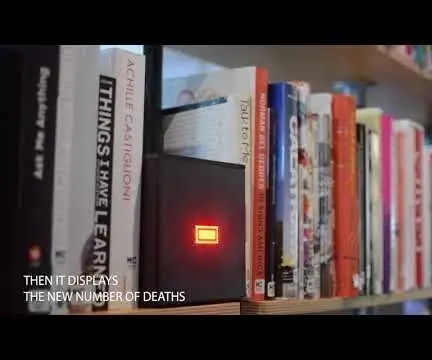
Shooting ArteFact: Shootings ArteFact, spekülatif bir tasarım parçasıdır. Amacı, Amerika Birleşik Devletleri'nde her yıl meydana gelen silahlı saldırı sayısı konusunda farkındalık yaratmaktır. Http://www.gunviolencearchive.org/ sitesinde bir kişinin öldüğü her bildirildiğinde, Vurma
Yüksek Hızlı Flaşlı Çekim: 6 Adım (Resimlerle)

Yüksek Hızlı Flaş Fotoğrafçılığı: Bu, bir tornavidanın orta sıçramasının bir resmidir. Bir dergide yüksek hızlı fotoğrafçılık hakkında okuduktan sonra, dolabımı karıştırmak ve ne bulabileceğimi görmek için ilham aldım. Dijital cihazım çalışırken flaşı tetiklemek için ev yapımı bir ekran kullandım
